Die Leselistenfunktion von Safari ist praktisch, um Webseiten zu speichern, die Sie später lesen möchten. Darüber hinaus werden Ihre Offline-Leselisten über iCloud synchronisiert, sodass Sie von überall darauf zugreifen können, wo Sie bei Ihrem Konto angemeldet sind. Aber gespeicherte Seiten beanspruchen Speicherplatz auf Ihren Geräten, daher sollten Sie Ihre Safari-Leseliste auf iPhone, iPad und Mac routinemäßig löschen. Dies unterscheidet sich vom Löschen des Leselisten-Cache. Denken Sie auch daran, dass Änderungen, die auf einem Gerät vorgenommen werden, auf allen anderen verbundenen Geräten wirksam werden.
- So löschen Sie die Safari-Leseliste auf iPhone und iPad
- So entfernen Sie die Safari-Leseliste auf dem Mac in macOS Catalina
- So löschen Sie die Safari-Leseliste in macOS Big Sur
So löschen Sie die Safari-Leseliste auf iPhone und iPad
- Öffnen Sie Safari auf Ihrem iPhone oder iPad
- Tippen Sie auf das Symbol Buch öffnen aus der unteren Leiste.
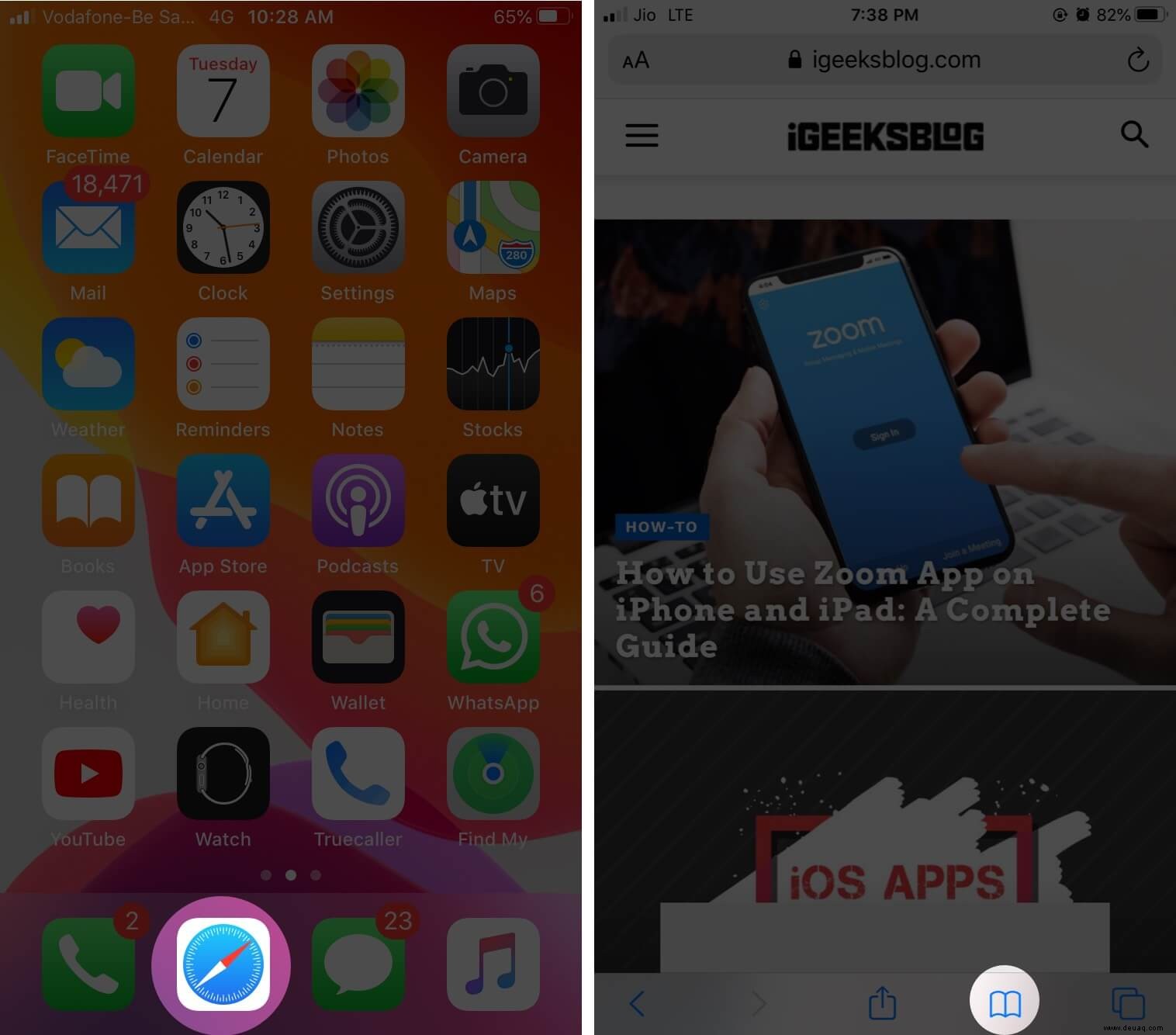
- Tippen Sie auf das Brillensymbol
- Wischen Sie beim Eintrag von rechts nach links. Tippen Sie auf Löschen.
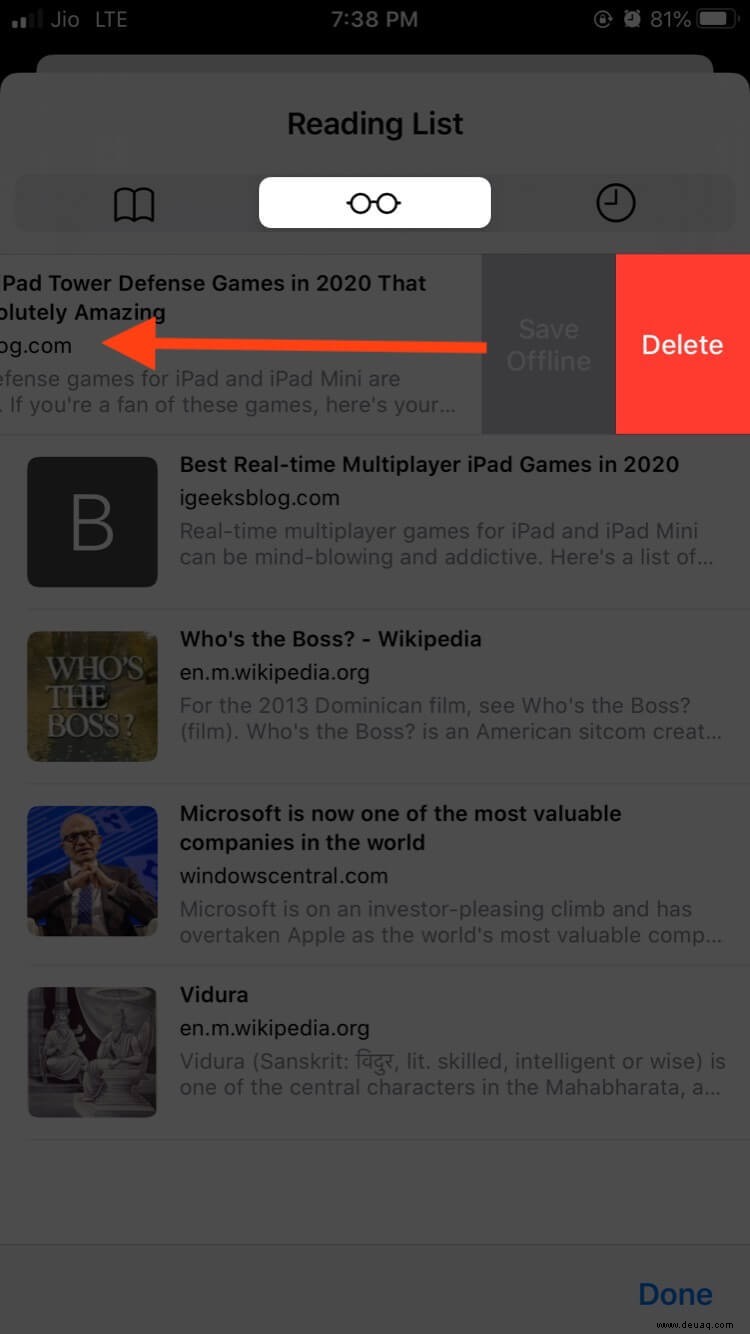
- Um alle oder mehrere gespeicherte Webseiten zu löschen, tippen Sie auf Bearbeiten Wählen Sie unten rechts die Einträge aus und tippen Sie abschließend auf Löschen.
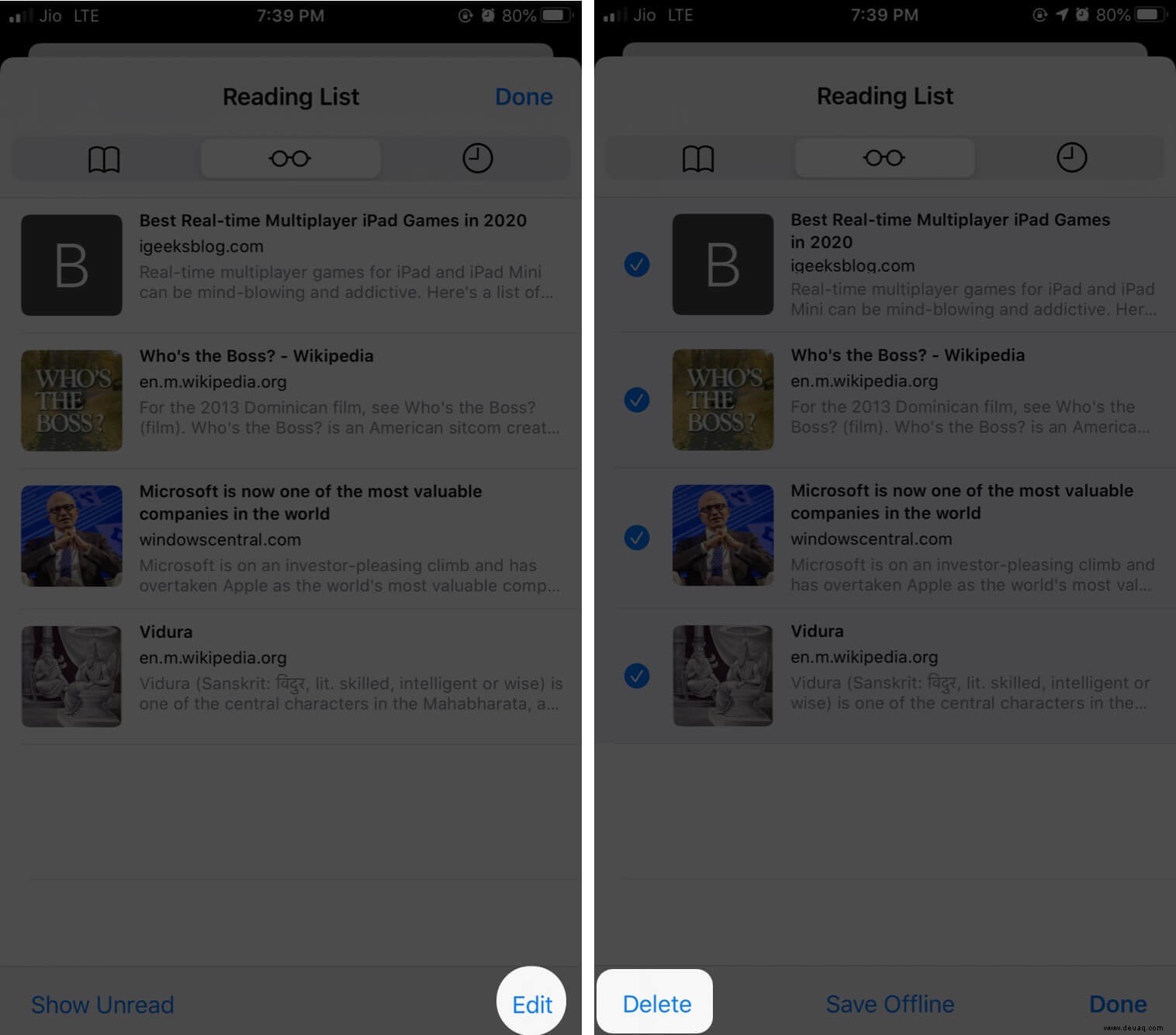
Diese Einträge werden aus Ihrer Safari-Leseliste entfernt. Es wird auch von allen iOS-, iPadOS- und macOS-Geräten entfernt, die über Ihre Apple-ID verfügen, und die Safari-Synchronisierung ist in den Einstellungen – iCloud aktiviert.
So entfernen Sie die Safari-Leseliste auf dem Mac in macOS Catalina
Das Entfernen von Einträgen aus der Leseliste auf Safari für Mac ist ebenso unglaublich einfach wie sein iOS-Pendant. Lassen Sie mich Ihnen zeigen, wie.
- Starte Safari auf Ihrem Mac.
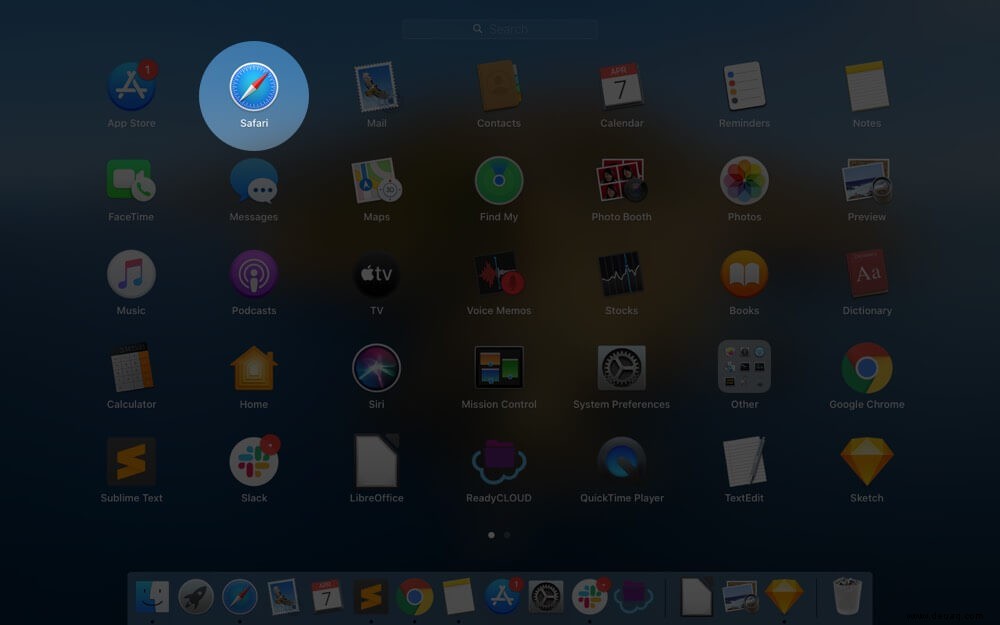
- Klicken Sie auf Anzeigen aus der oberen Menüleiste
- Klicken Sie auf Seitenleiste der Leseliste anzeigen.
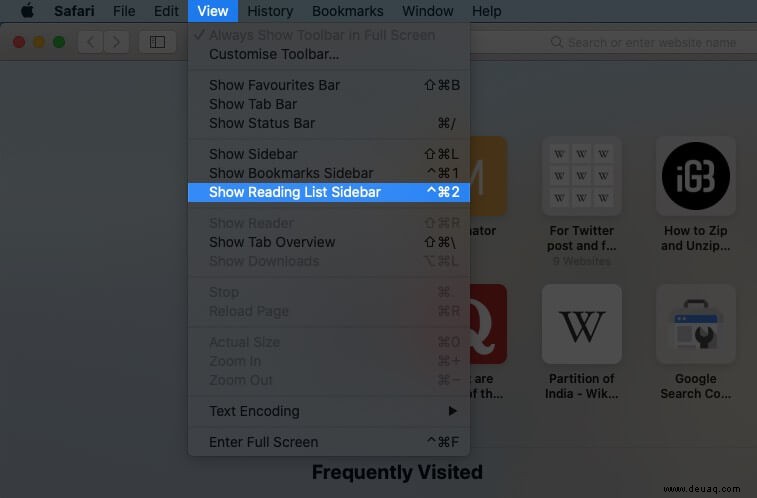
- Wischen Sie beim Eintrag von rechts nach links. Klicken Sie nun auf Entfernen. Oder halten Sie die Strg-Taste gedrückt und klicken Sie auf einen Eintrag. Klicken Sie nun auf Element entfernen.
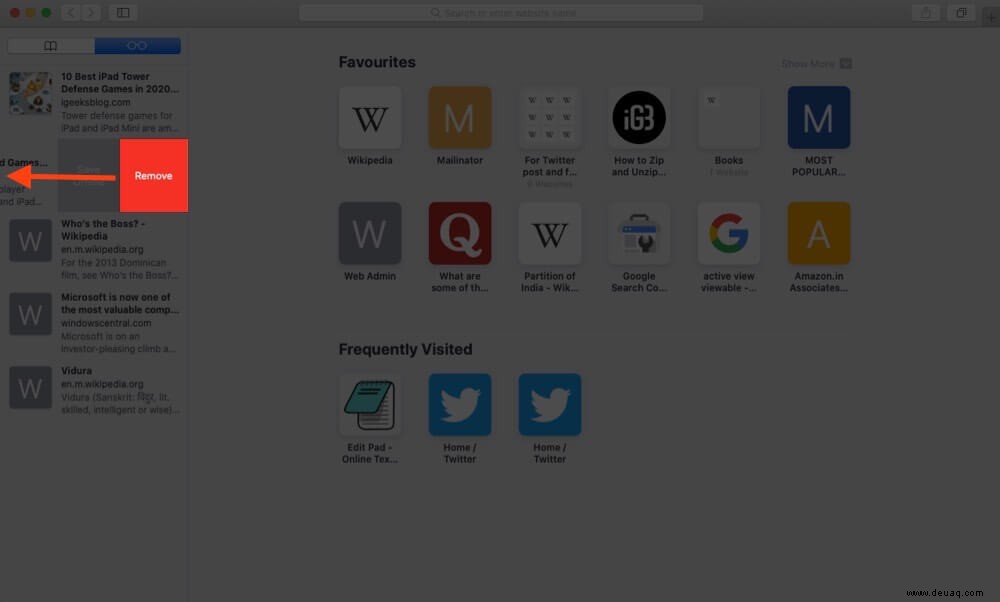
- Wenn Sie alles aus der Leseliste löschen möchten, klicken Sie mit der rechten Maustaste (oder klicken Sie bei gedrückter Strg-Taste) an einer beliebigen Stelle in der Seitenleiste der Leseliste und wählen Sie Alle Elemente löschen.
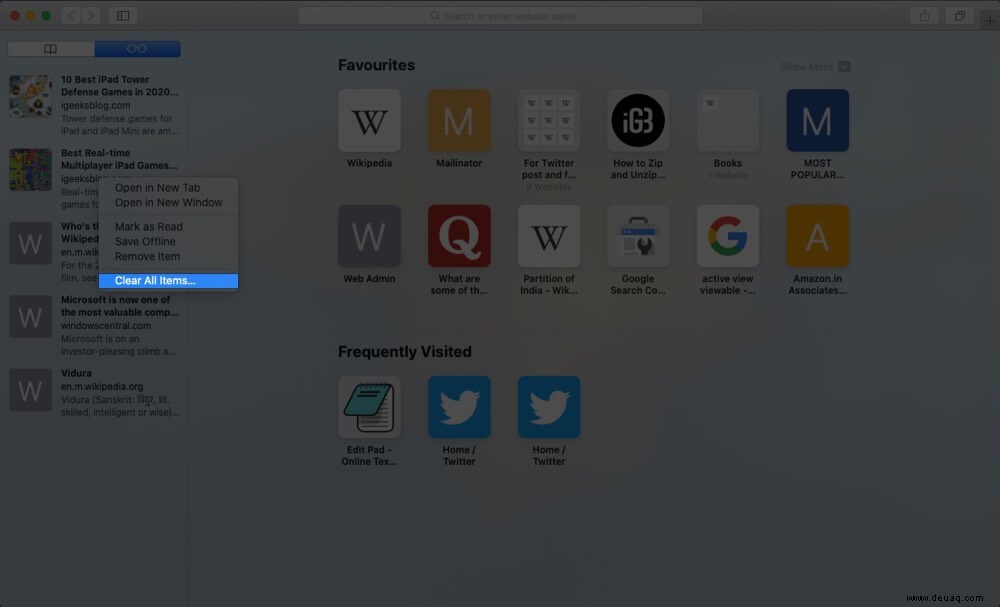
Beachten Sie, dass Sie die Option haben, alle Elemente aus der Leseliste auf dem Mac zu entfernen, aber nicht auf dem iPhone oder iPad.
Wenn Sie eine Webseite zur Safari-Leseliste hinzufügen möchten, besuchen Sie die Seite und tippen Sie auf das Teilen-Symbol und tippen Sie schließlich auf Zur Leseliste hinzufügen.
So löschen Sie die Safari-Leseliste in macOS Big Sur
macOS Big Sur hat Safari eine Reihe von Anpassungsfunktionen hinzugefügt, einschließlich einer einfacheren Möglichkeit, sich der Safari-Leseliste zu nähern. Jetzt können Sie ganz einfach von der Startseite aus darauf zugreifen.
Und Sie können auch bestimmte Websites nur von dieser Seite aus der Safari-Leseliste löschen.
- Öffnen Sie Safari Browser auf Ihrem Mac
- Suchen Sie die Literaturliste auf der Startseite und klicken Sie mit der rechten Maustaste auf die Website Sie entfernen möchten.
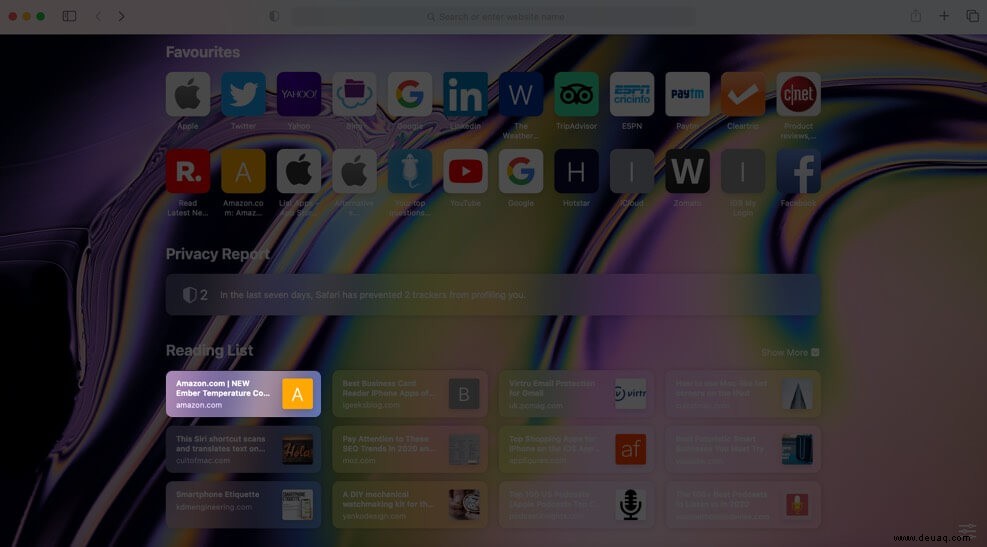
- Wählen Sie hier Element entfernen aus der Option.
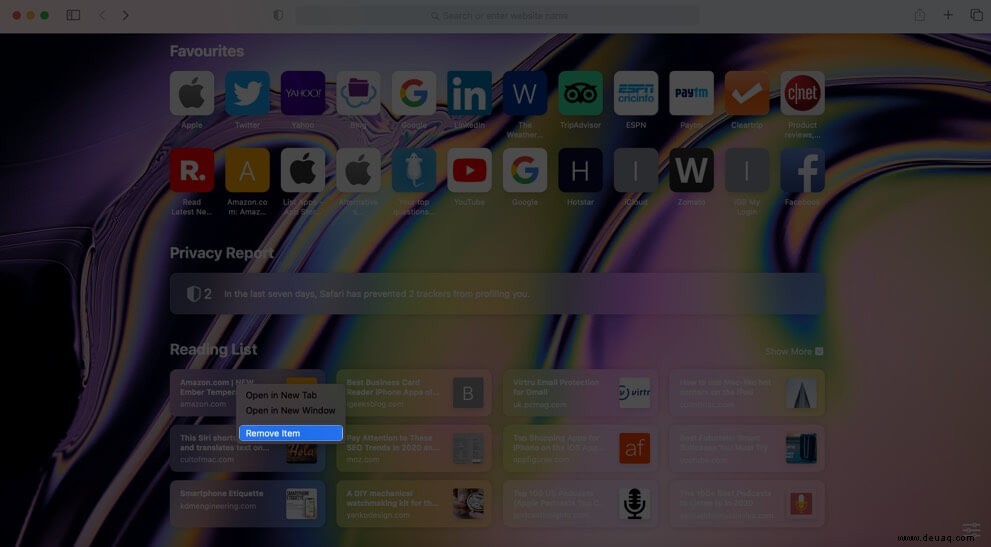
Und damit wird die Website aus der Safari-Leseliste gelöscht. Wenn Sie alle Websites in der Liste löschen möchten, klicken Sie einfach auf Anzeigen aus der Menüleiste und wählen Sie Seitenleiste der Leseliste anzeigen.
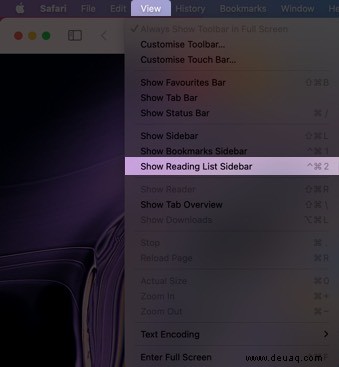
Klicken Sie jetzt mit der rechten Maustaste auf eine beliebige Stelle in der Seitenleiste der Leseliste. Wählen Sie Alle Elemente löschen aus um alles komplett aus der Leseliste zu löschen.
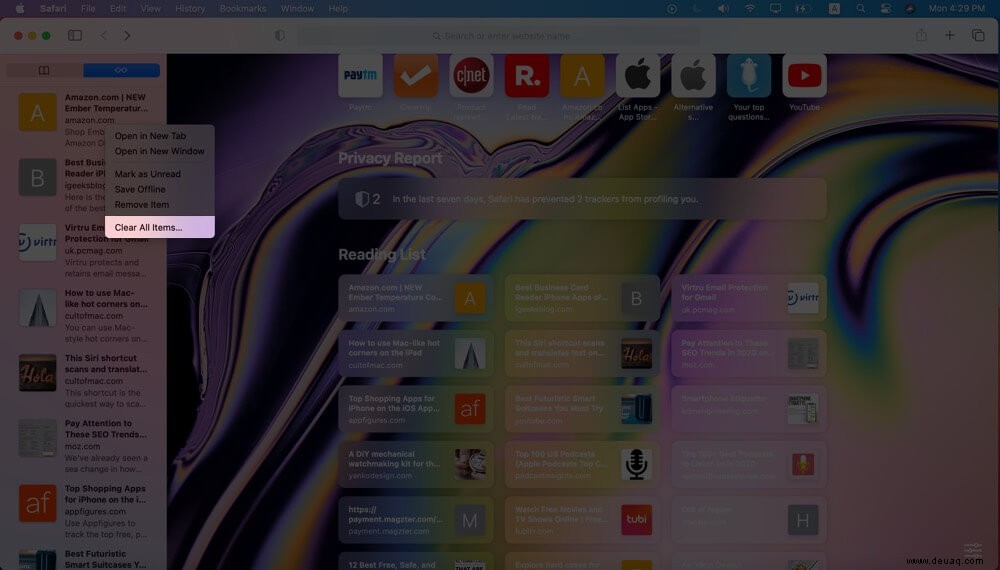
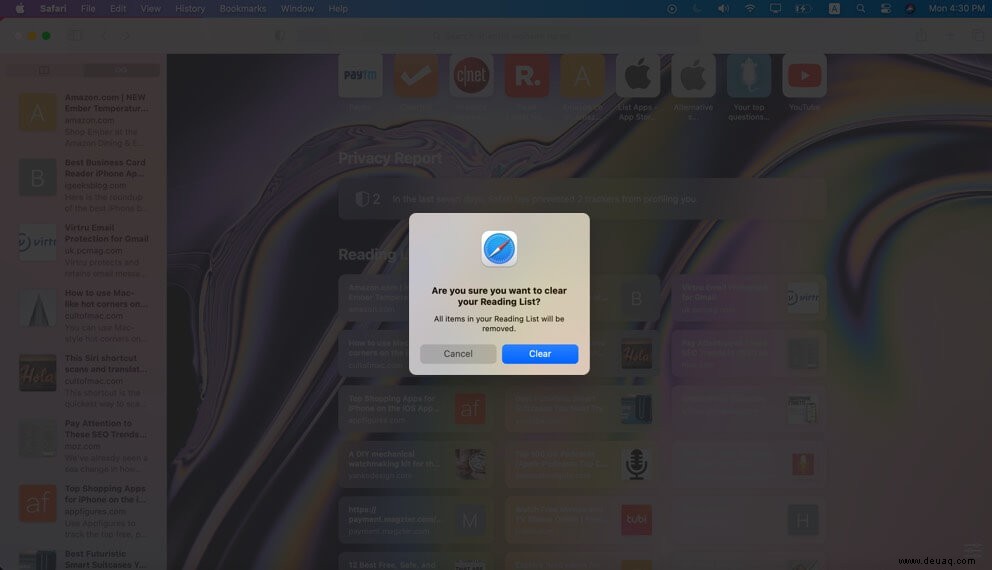
Das ist alles, Leute.
Sie können gerne lesen:
- So schalten Sie Safari-Tabs auf dem Mac stumm und heben die Stummschaltung auf
- Gespeicherte Passwörter in Safari auf iPhone und iPad suchen
- So blockieren Sie bestimmte Websites in Safari auf iPhone und iPad
Haben Sie eine Frage oder einen Vorschlag? Sie können gerne die Kommentarfunktion nutzen.